Excel VALUETOTEXT-Funktion
Die VALUETOTEXT-Funktion konvertiert einen beliebig angegebenen Wert in Text.
Hinweis: Diese Funktion ist nur in Excel für Microsoft 365 verfügbar.
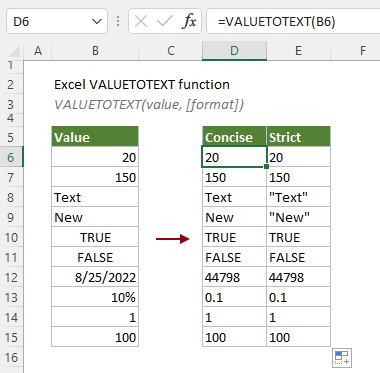
Syntax
=VALUETOTEXT(Wert, [Format])
Argumente
Anmerkungen
Rückgabewert
Es gibt einen Textwert zurück.
Beispiel
Um die Liste der Werte in der Tabelle unten in Text umzuwandeln, können Sie die VALUETOTEXT-Funktion wie folgt anwenden, um dies zu erledigen.
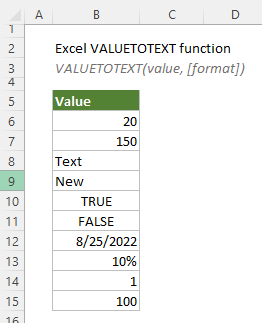
Wählen Sie eine leere Zelle (z.B. D6 in diesem Fall) in derselben Zeile wie der erste Wert, den Sie in Text umwandeln möchten, geben Sie die folgende Formel ein und drücken Sie die Eingabetaste. Wählen Sie diese Ergebniszelle aus und ziehen Sie ihren AutoFill-Handle nach unten, um die restlichen Ergebnisse zu erhalten.
=VALUETOTEXT(B6)
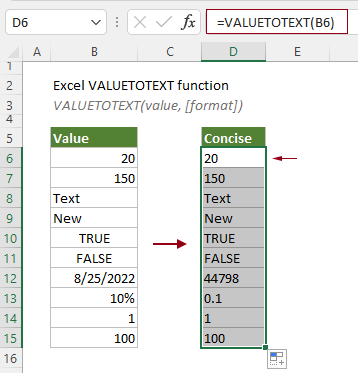
Hinweise:
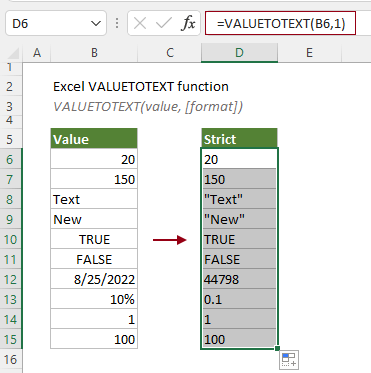
Verwandte Funktionen
Excel TEXTAFTER-Funktion
Die TEXTAFTER-Funktion extrahiert und gibt den Text zurück, der nach einer bestimmten Teilzeichenfolge oder einem Trennzeichen erscheint.
Excel TEXTBEFORE-Funktion
Die TEXTBEFORE-Funktion gibt den Text zurück, der vor einer bestimmten Teilzeichenfolge oder einem Trennzeichen erscheint.
Excel TEXTSPLIT-Funktion
Die TEXTSPLIT-Funktion teilt Textzeichenfolgen durch ein bestimmtes Trennzeichen in ein Array über Spalten und Zeilen auf.
Die besten Office-Produktivitätstools
Kutools für Excel - Hilft Ihnen, sich von der Masse abzuheben
Kutools für Excel bietet über 300 Funktionen, sodass alles, was Sie benötigen, nur einen Klick entfernt ist...
Office Tab - Aktivieren Sie tabbed Lesen und Bearbeiten in Microsoft Office (inklusive Excel)
- In einer Sekunde zwischen Dutzenden offener Dokumente wechseln!
- Reduziert Hunderte von Mausklicks für Sie jeden Tag, verabschieden Sie sich von der Maushand.
- Steigert Ihre Produktivität um 50 % beim Anzeigen und Bearbeiten mehrerer Dokumente.
- Bringt Effiziente Tabs ins Office (inklusive Excel), genau wie bei Chrome, Edge und Firefox.